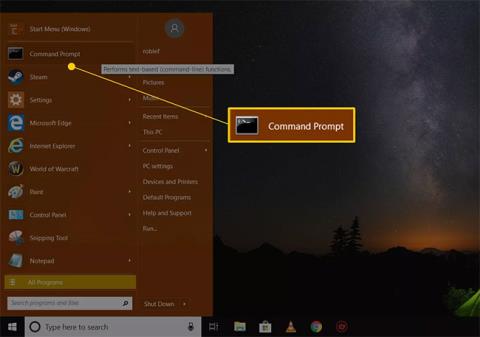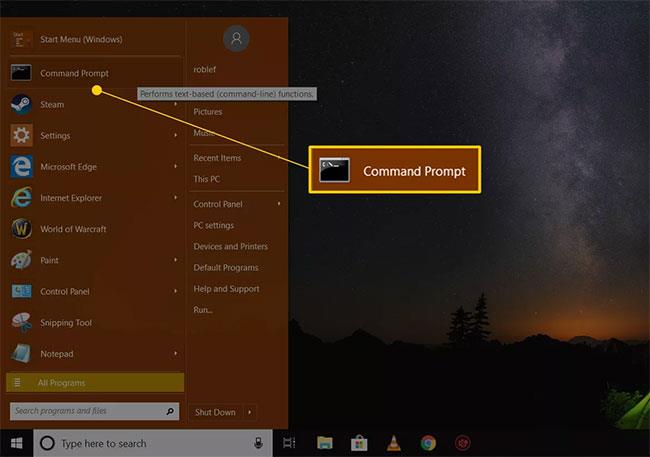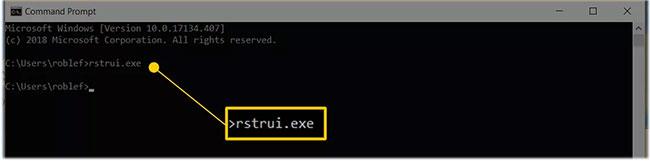Obnovenie systému je skvelá pomôcka, ktorá „obnoví“ Windows do predchádzajúceho stavu a vráti všetky systémové zmeny, ktoré mohli spôsobiť problémy.
Niekedy však vážny problém zabráni správnemu spusteniu počítača, čo znamená, že nemôžete spustiť Obnovovanie systému zo systému Windows. Keďže Obnovovanie systému je skvelý nástroj na riešenie takýchto problémov, zdá sa, že ste sa zasekli.
Našťastie, aj keď všetko, čo môžete urobiť, je zaviesť systém do núdzového režimu a získať prístup k príkazovému riadku , môžete spustiť nástroj Obnovovanie systému vykonaním jednoduchého príkazu. Aj keď len hľadáte rýchly spôsob spustenia nástroja Obnovovanie systému z dialógového okna Spustiť , tento článok môže byť užitočný.
Poznámka : Príkaz Obnovenie systému je rovnaký vo všetkých verziách Windowsu, takže tieto jednoduché pokyny platia rovnako pre Windows 10, Windows 8, Windows 7, Windows Vista a Windows XP:
Ako spustiť Obnovovanie systému z príkazového riadka
Spustenie príkazu Obnovenie systému vám zaberie menej ako 1 minútu a dokončenie celého procesu celkovo menej ako 30 minút.
1. Otvorte príkazový riadok , ak ešte nie je otvorený.
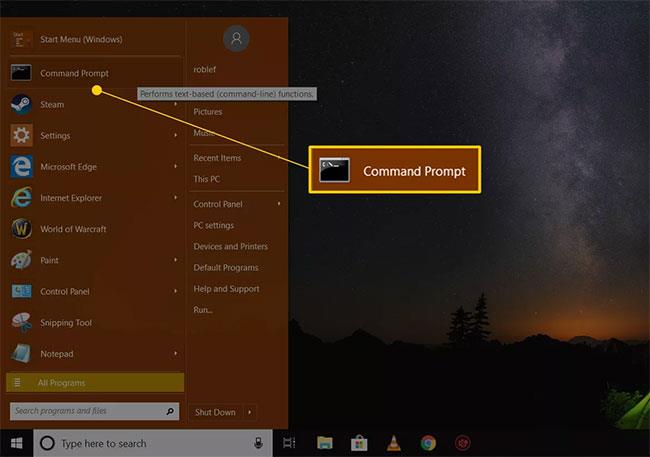
Otvorte príkazový riadok
Poznámka : Ako je uvedené vyššie, na vykonanie príkazu Obnovenie systému musíte byť ochotní použiť iný nástroj príkazového riadka, napríklad pole Spustiť. V systéme Windows 10 a Windows 8 otvorte položku Spustiť z ponuky Štart alebo z ponuky Power User Menu. V systéme Windows 7 a Windows Vista vyberte tlačidlo Štart. V systéme Windows XP a staršom vyberte položku Spustiť z ponuky Štart.
2. Do textového poľa alebo okna príkazového riadka zadajte nasledujúci príkaz:
rstrui.exe
...potom stlačte Enteralebo vyberte tlačidlo OK , v závislosti od toho, kde ste vykonali príkaz Obnovenie systému.
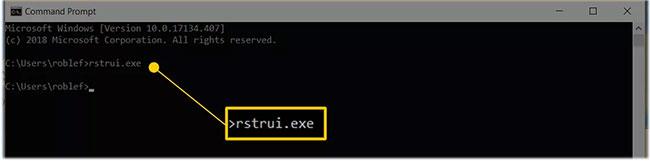
Zadajte príkaz rstrui.exe
Poznámka: Aspoň v niektorých verziách systému Windows nemusíte na koniec príkazu pridávať príponu .EXE .
3. Okamžite sa otvorí sprievodca obnovením systému. Postupujte podľa pokynov na obrazovke a dokončite proces obnovenia systému.
Tip : Ak potrebujete pomoc, pozrite si príručku Quantrimangu.com o tom, ako používať Obnovovanie systému v systéme Windows .
Buďte opatrní pri falošných súboroch rstrui.exe!
Ako bolo uvedené v článku, nástroj Obnovovanie systému sa nazýva rstrui.exe. Tento nástroj je súčasťou inštalácie systému Windows a nachádza sa v tomto priečinku:
C:\Windows\System32\rstrui.exe
Ak v počítači nájdete iný súbor s názvom rstrui.exe, je to pravdepodobne škodlivý program, ktorý sa vás pokúša oklamať, aby ste si mysleli, že ide o pomôcku Obnovovanie systému poskytovanú systémom Windows. Takáto situácia môže nastať, ak má počítač vírus.
Nepoužívajte žiadny program, ktorý sa vydáva za Obnovovanie systému. Aj keď to vyzerá ako skutočné, pravdepodobne vás požiada, aby ste zaplatili za obnovenie súborov, alebo vám zobrazí ponuku na kúpu niečoho iného na otvorenie programu.
Ak hľadáte priečinky v počítači pre program Obnovovanie systému a nakoniec sa vám zobrazí viac ako jeden súbor rstrui.exe, vždy použite súbor v umiestnení System32 uvedenom vyššie.

Súbor rstrui.exe je vždy v umiestnení System32
Všimnite si aj názov súboru. Falošné programy na obnovenie systému môžu používať drobné preklepy, aby vás oklamali, aby ste si mysleli, že sú skutočné. Príkladom môže byť nahradenie písmena i malým písmenom L , napríklad rstrul.exe, alebo pridanie/odstránenie písmena (napr. restrui.exe alebo rstri.exe ).
Keďže náhodné súbory s názvami podobnými rstrui.exe by sa nemali maskovať ako pomôcka na obnovenie systému, musíte sa uistiť, že váš antivírusový softvér je aktuálny. Zvážte aj tieto bezplatné antivírusové programy na požiadanie, ak hľadáte rýchly spôsob skenovania.
Opäť by ste v skutočnosti nemali blúdiť v priečinkoch a hľadať nástroj Obnovovanie systému, pretože ho môžete otvoriť normálne a rýchlo pomocou príkazu rstrui.exe, ovládacieho panela alebo ponuky Štart v závislosti od verzie systému Windows.